
Πίνακας περιεχομένων:
- Συγγραφέας John Day [email protected].
- Public 2024-01-30 08:34.
- Τελευταία τροποποίηση 2025-01-23 14:39.




- Φροντιστήριο Μέρος 1 (Εγγραφή και ενεργοποίηση μέσω ηλεκτρονικού ταχυδρομείου)
- Φροντιστήριο Μέρος 2 (Capturing Cid and Auth Code)
- Φροντιστήριο Μέρος 3 (Εγγραφή Arduino)
Η εγγραφή ενός νέου ελεγκτή στην εφαρμογή Kraken Jr. είναι εύκολη. Ωστόσο, θα χρειαστείτε μερικά βήματα για να το επιτύχετε.
Πριν ξεκινήσετε, πρέπει να κατεβάσετε τα παρακάτω και να τα κάνετε έτοιμα.
Κατεβάστε το Arduino IDE και εγκαταστήστε το.
Κατεβάστε το πιο πρόσφατο αρχείο KJR Hex και αποθηκεύστε το στο φάκελό σας.
Κατεβάστε το zip αρχείο Xloader και εξαγάγετε το στον ίδιο φάκελο όπου εξάγατε το Hex αρχείο KJR
Προμήθειες
- ARDUINO IDE
- XLOADER
- KRAKEN JR. ΕΞΑΡΤΗΜΑ ΑΡΧΕΙΟ
- ROUTER/MODEM (ΜΕ ΣΥΝΔΕΣΗ ΔΙΑΔΙΚΤΥΟΥ)
- ΚΑΛΩΔΙΟ LAN
- ΦΟΡΗΤΟ/Η/Υ
- ΚΑΛΩΔΙΟ USB
Βήμα 1: Προετοιμάστε τους πίνακες



Διορθώστε το Arduino Uno + Ethernet Shield σε ένα όπως φαίνεται
Βήμα 2: Ανεβάστε το εξάγωνο αρχείο


- Συνδέστε το καλώδιο USB στην πλακέτα Arduino και το άλλο άκρο στο LAPTOP/PC
- Ξεκινήστε το Xloader
- Κάντε κλικ στις τρεις τελείες για να επιλέξετε το Εξαγωνικό αρχείο που κατεβάσατε
- Επιλέξτε Uno (ATmega328)
- Επιλέξτε τη σωστή θύρα COM που εντοπίστηκε
- Αφήστε το προεπιλεγμένο ποσοστό Baud
- Αφού επαληθεύσετε ότι όλες οι ρυθμίσεις είναι σωστές, μπορείτε να ξεκινήσετε τη μεταφόρτωση κάνοντας κλικ στο κουμπί Μεταφόρτωση
Βήμα 3: Ενεργοποίηση σύνδεσης δικτύου


Μετά τη μεταφόρτωση του Hex αρχείου
Συνδέστε το Ethernet Shield στο Internet Modem ή στο Switch σας χρησιμοποιώντας το καλώδιο LAN
Παρακαλώ σημειώστε! Όλη αυτή η διαδικασία απαιτεί σύνδεση στο Διαδίκτυο.
Βήμα 4: Αποτύπωση του κώδικα CiD και Auth



Αφού συνδέσετε τις πλακέτες σας στο Διαδίκτυο
- Ανοίξτε τώρα το Arduino IDE (μην εκτελείτε τίποτα, κάντε το επόμενο βήμα)
- Επιλέξτε τη σωστή θύρα COM
- Κάντε κλικ στο Serial Monitor
- Και περιμένετε τα Σειριακά Μηνύματα
- Μόλις εμφανιστούν οι τιμές CiD και Auth Code, αυτό σημαίνει ότι έχετε συνδεθεί με επιτυχία στον διακομιστή μας
- Το επόμενο βήμα είναι να σημειώσουμε τις τιμές CiD και Auth Code, θα τις χρησιμοποιήσουμε για να το καταχωρήσουμε στην εφαρμογή Kraken Jr.
Συνέχεια στο Φροντιστήριο Μέρος 3 (Εγγραφή Arduino)
- Φροντιστήριο Μέρος 1 (Εγγραφή και ενεργοποίηση μέσω ηλεκτρονικού ταχυδρομείου)
- Φροντιστήριο Μέρος 2 (Capturing Cid and Auth Code)
- Φροντιστήριο Μέρος 3 (Εγγραφή Arduino)
Συνιστάται:
Air Piano Using IR Proximity Sensor, Speaker and Arduino Uno (Upgraded/part-2): 6 βήματα

Air Piano Using IR Proximity Sensor, Speaker and Arduino Uno (Upgraded/part-2): Αυτή είναι μια αναβαθμισμένη έκδοση του προηγούμενου έργου air piano;. Εδώ χρησιμοποιώ ένα ηχείο JBL ως έξοδο. Έχω συμπεριλάβει επίσης ένα κουμπί ευαίσθητο στην αφή για να αλλάξετε τις λειτουργίες σύμφωνα με τις απαιτήσεις. Για παράδειγμα- Λειτουργία σκληρού μπάσου, Κανονική λειτουργία, Υψηλή θερμοκρασία
Kraken Jr. IoT App Tutorial Μέρος 1 - Εγγραφή και ενεργοποίηση μέσω ηλεκτρονικού ταχυδρομείου: 9 βήματα

Tutorial Kraken Jr. ο ιστός. Χρησιμοποιώντας το Arduino Uno + Ethernet Shield μπορείτε να
Kraken Jr. IoT App Tutorial Μέρος 3 - Εγγραφή Arduino: 6 Βήματα

Kraken Jr. IoT App Tutorial Part 3 - Arduino Registration: Tutorial Part 1 (Email Registration and Activation) Tutorial Part 2 (Capturing Cid and Auth Code) Tutorial Part 3 (Arduino Registration) Έχουμε σχεδόν τελειώσει! Τελευταίο βήμα από τα τρία σεμινάρια δόσεων. Η εγγραφή του Arduino Board, αυτό
Arduino 4 Wheel Drive Bluetooth RC Car Using UNO R3, HC-05 and L293D Motorshield With Coding and Android App: 8 Steps

Arduino 4 Wheel Drive Bluetooth RC Car Using UNO R3, HC-05 and L293D Motorshield With Coding and Android App: Σήμερα θα σας πω πώς να φτιάξετε ένα arduino τετρακίνητο bluetooth αυτοκίνητο RC χρησιμοποιώντας ασπίδα κινητήρα HC 05, L293, Κινητήρας 4 DC, με κωδικοποίηση και εφαρμογή για android για έλεγχο αυτοκινήτου. Εξαρτήματα που χρησιμοποιούνται: -1-Arduino UNO R32-Bluetooth HC-053-Motorshield L293
Modeling Hands in Maya and Mudbox (Part 1): 9 βήματα
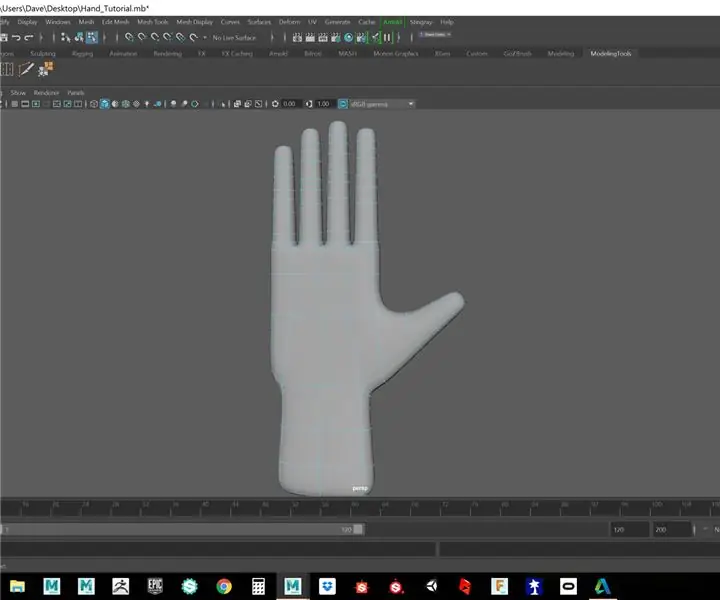
Modeling Hands in Maya and Mudbox (Part 1): Το Maya είναι ένα εξαιρετικό πρόγραμμα Autodesk που μπορεί να είναι αρκετά εκφοβιστικό για έναν νέο χρήστη. Αν ξεκινήσετε με ένα τμήμα της Maya όπως το μοντέλο, είναι ένας πολύ καλός τρόπος για να γνωρίσετε το πρόγραμμα. Ας ξεκινήσουμε δημιουργώντας ένα προσαρμοσμένο ράφι για γρήγορη πρόσβαση σε μερικά εργαλεία για
